Cum se instalează o tabără de boot și rula Windows pe un Mac - macmaniac
Cu ajutorul Apple Boot Camp, puteți descărca Mac-ul nativ în Microsoft Windows, fără a fi nevoie pentru a rula două sisteme de operare în același timp. Acest lucru este în mare măsură utilă pentru programele care nu funcționează într-o mașină virtuală Parallels sau VMWare Fusion.
Pregătirea pentru a instala Boot Camp
Pentru a începe ar trebui să facă cu siguranță vă că toate actualizările sunt instalate de Apple:
- Faceți clic pe pagina de suport Boot Camp. pentru a vedea dacă există o actualizare pentru modelul dumneavoastră. Descărcați și instalați, dacă este necesar;
- Din meniul Apple, deschideți Software Update [Actualizare software], și a instala toate actualizările de sistem;
- Asigurați-vă că pentru a face o copie de rezervă!
Pornind de Asistent Boot Camp (pentru X 10.6 sau versiuni ulterioare)
- Închideți toate aplicațiile deschise, apoi, în Finder, în Applications / Utilities [Applications / Utilities] Assitent rula Boot Camp;
- Faceți clic pe Next pentru a începe instalarea;
- Dacă doriți să selectați „Descărcați ultima software de suport pentru Windows de la Apple» [Descărcați software-ul de suport pentru Windows pentru Mac];
- Dacă trebuie să introduceți parola de administrator pentru a porni descărcarea software-ului. După ce descărcarea este completă, puteți salva fișierele pe un hard disk sau USB.
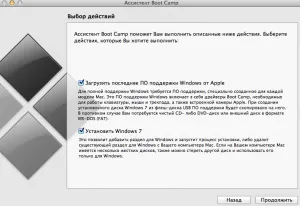
partiție de hard disk
După descărcarea software-ul este complet, asistent vă solicită să creați o partiție pentru Windows pe hard disk. Va fi necesar să se precizeze cât de mult spațiu va fi alocat acestei secțiuni. Pentru a instala Windows 7 pe un Mac va dura cel puțin 16 GB de spațiu liber.
Instalarea Windows pe un Mac
- Introduceți discul de instalare Windows;
- Faceți clic pe "Start Installation." Calculatorul va reporni și începe instalarea Windows;
- Urmați pașii din Expertul de instalare Windows;
- Pe ecranul cu întrebarea „Unde doriți să instalați Windows» Selectați partiția bootcamp?;
- Apoi selectați opțiunile de acționare (avansate), și formatați unitatea. Este mai bine să nu atingeți alte setări.
Instalarea driverului pentru Windows
Odată ce este instalat Windows, trebuie să instalați driverele care au fost descărcate înainte de toate echipamentele să funcționeze corect în Windows, inclusiv adaptoare de rețea fără fir de sunet, afișare și.
Alegerea sistemului de operare pentru a începe
Acum pe Mac-ul instalat simultan Windows și Mac OS X, și puteți alege, în momentul pornirii sistemului, care sistem de operare pentru a utiliza. Doar țineți apăsată opțiunea [Alt] atunci când computerul este pornit sau restartat, pentru a deschide meniul de selectare.